Es ist eine der interessantesten Neuerungen von macOS Sierra, die Möglichkeit, Ihre Sitzung mit Ihrer Apple Watch von jedem Mac aus zu entsperren, ohne das Benutzerkennwort eingeben zu müssen. Diese Funktion ist jedoch nicht auf allen Computern verfügbar und es gibt eine Reihe von Anforderungen, die Sie erfüllen müssen, um sie zu aktivieren. Wir erklären Schritt für Schritt, wie Sie Ihre Mac-Computer mit macOS Sierra so konfigurieren können, dass Ihre Apple Watch Sie beim Anmelden identifiziertAußerdem zeigen wir Ihnen nicht nur Screenshots, sondern Sie können den gesamten Vorgang und seine Funktionsweise in einem erklärenden Video sehen.
Mindestanforderungen
Dies ist der wichtigste Punkt, da Sie die Option nicht einmal aktivieren können, wenn die Anforderungen nicht erfüllt sind, da sie nicht im Einstellungsmenü angezeigt wird. Das Wichtigste ist, die notwendige Hardware zu habenSie benötigen jedoch auch die entsprechende Software und haben die Sicherheit Ihres Apple-Kontos auf höchstem Niveau konfiguriert.

Wenn wir über Hardware sprechen, die Apple benötigt habe ab 2013 einen Computer. Selbst 2012-Computer mit Bluetooth 4.0 sind von dieser Neuheit ausgeschlossen. Sie können das Herstellungsjahr Ihres Computers unter > Über diesen Mac überprüfen. Natürlich benötigen Sie auch eine Apple Watch und ein iPhone. Obwohl das Apple-Telefon nicht a priori in das Verfahren eingreift, muss die Apple Watch "funktionieren". Sobald wir überprüft haben, ob unsere Hardware kompatibel ist, müssen wir die Softwareanforderungen erfüllen: macOS Sierra, iOS 10 und watchOS 3, dh die neuesten Versionen, die für unseren Mac, iPhone und Apple Watch verfügbar sind.

Wir kommen zu einem der wichtigsten und fast einzigen Punkte, die unser Eingreifen erfordern: der Zwei-Faktor-Authentifizierung. Nicht zu verwechseln mit der Bestätigung in zwei Schritten, sie sind nicht gleich. Es ist eine wesentliche Voraussetzung, dass unser Apple-Konto mit dieser Art von Sicherheit geschützt ist, um die automatische Entsperrung von Sierra mit unserer Apple Watch nutzen zu können. Um dies zu überprüfen, müssen wir unser Apple-Konto eingeben, was wir problemlos von unserem iPhone aus tun können.
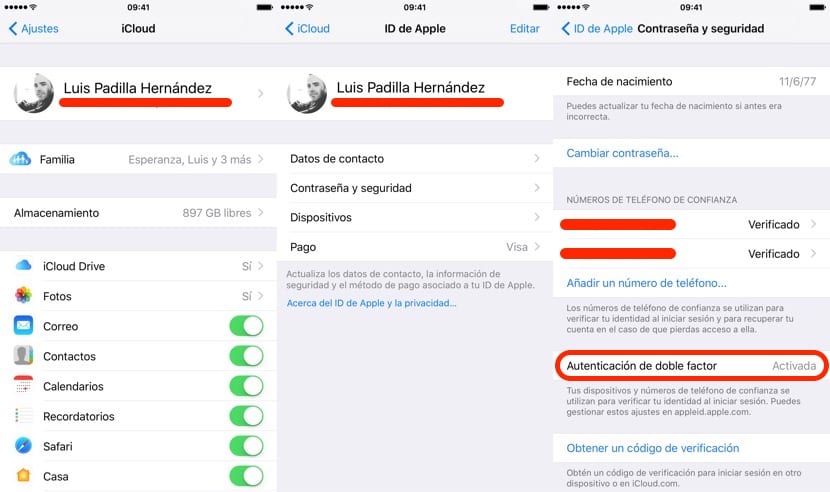
Um zu überprüfen, ob die Zwei-Faktor-Authentifizierung aktiviert ist, müssen Sie auf das Menü "Einstellungen" Ihres iPhones zugreifen. Klicken Sie in iCloud auf Ihr Konto, rufen Sie das Menü "Kennwort und Sicherheit" auf und prüfen Sie, ob die Option wie im Bild gezeigt aktiviert ist. Ist dies nicht der Fall, müssen Sie es in Ihrem Konto aktivieren, die wir in diesem Tutorial, auf das Sie zugreifen können, perfekt erklärt haben dieser Link.
Aktivieren Sie die automatische Entsperrung
Wenn wir alle oben genannten Punkte bereits überwunden haben, ist das, was wir übrig haben, sehr einfach, da es nur darum geht, eine Option in den Systemeinstellungen zu aktivieren. Wir greifen auf das Fenster «Systemeinstellungen» zu und rufen das Menü «Sicherheit und Datenschutz» auf. Dort sehen wir die Option, nach der wir suchen, im mittleren Teil des Fensters. Es sollte deaktiviert erscheinen, und durch Drücken wird es aktiviert. Wenn es uns nicht erscheint, erfüllen wir nicht alle zuvor genannten Anforderungen. Überprüfen Sie sie daher nacheinander um sicherzustellen, dass alles korrekt ist.
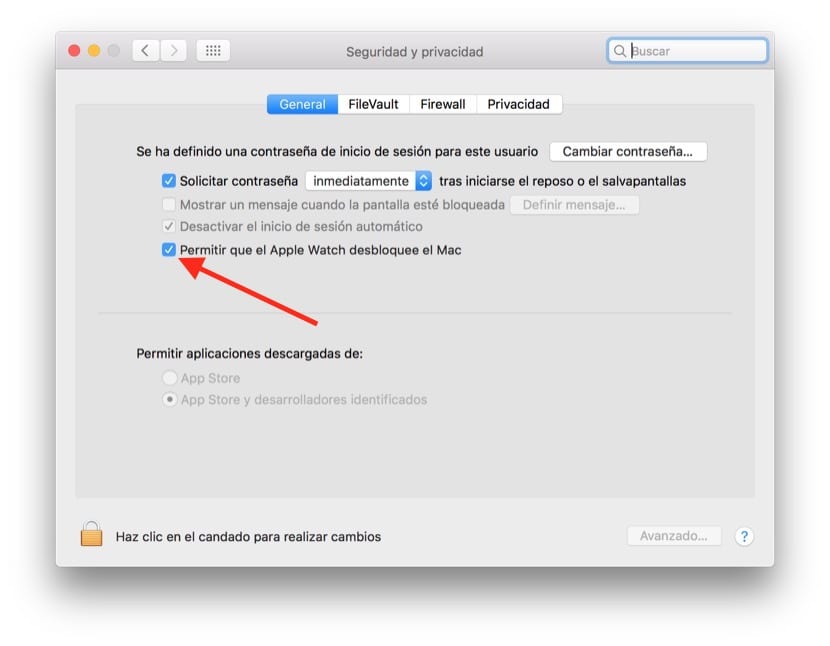
So funktioniert die automatische Entsperrung
Das automatische Entsperren mit der Apple Watch hat nicht viel Wissenschaft, da alles passiert, ohne dass wir fast eingreifen müssen. Wir müssen sicherstellen, dass unsere Apple Watch richtig platziert und entsperrt ist, und Jedes Mal, wenn wir die Sitzung unseres Mac aktivieren möchten, ist die Uhr für die Eingabe des Passworts für uns verantwortlichund öffnen unseren Desktop automatisch.
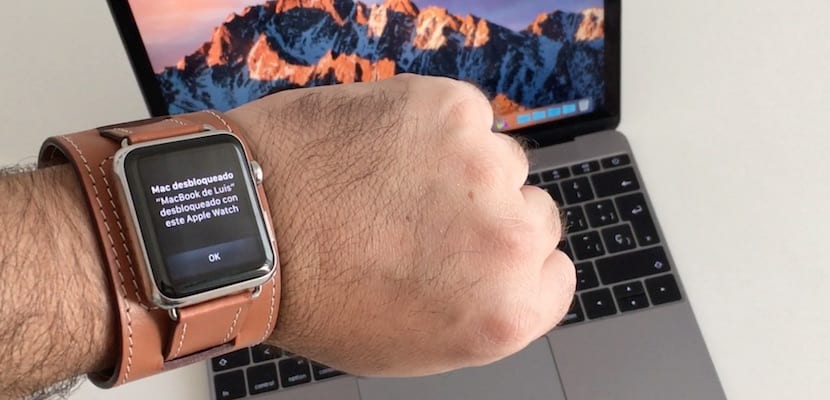
Wenn wir die Sitzung nach einem Neustart zum ersten Mal öffnen, müssen wir unser Benutzerkennwort eingeben, aber sobald dies erledigt ist, ist dies nicht mehr erforderlich. Jedes Mal, wenn wir den Bildschirm entsperren oder den Deckel unseres Laptops anheben Wir müssen nur eine Sekunde warten, bis die Sitzung aktiviert ist, und erhalten die Benachrichtigung auf unserer Apple Watch Dies ist eines der kleinen Dinge, denen nicht viel Bedeutung beigemessen wird, die aber unsere täglichen Aufgaben erheblich erleichtern.

Ich habe Ende 2013 einen iMac, ich habe alles richtig konfiguriert und aktiviert, ich sperre den iMac, ich versuche ihn mit der Apple Watch zu entsperren und er kommt mit der Apple Watch zum Entsperren heraus, drehe das Laderad 2-3 Sekunden und es kommt nichts für mich heraus, um das Passwort erneut einzugeben. Deshalb? Ich weiß nicht, was schief gehen kann ...
Versuchen Sie, die Geräte neu zu starten. Wenn er es entdeckt, ist die Wahrheit, dass alles in Ordnung sein muss
Ich habe es bereits versucht, den Imac, den ich jeden Abend ausschalte, und die Uhr, die ich ein- und ausgeschaltet habe, und ich habe einen erzwungenen Neustart durchgeführt, indem ich beide Tasten gleichzeitig und nichts gegeben habe. Ich habe an anderer Stelle ein paar gelesen von Menschen, denen das Gleiche passiert, drehen Sie das Rad und gehen Sie raus, um das Passwort einzugeben. Könnte es einen Softwarefehler geben? Ich weiß nicht, was ich sonst noch versuchen soll.
Sie können versuchen, iCloud auf dem Mac zu schließen und wieder einzuschalten, um festzustellen, ob dies behoben ist
Ich habe bereits alles versucht, ich habe iCloud geschlossen, ich habe entfernt und ich habe die Doppelfaktor-Überprüfung erneut durchgeführt, ich habe die Apple Watch vom iPhone getrennt und ich habe sie erneut verknüpft und nichts, ich werde mit Apple Watch entsperrt. 2 Sekunden und entfernen und ich darf das Passwort eingeben. Keine Ahnung, was ich versuchen soll ...!
weil ich in den Systemeinstellungen nicht die Option bekomme, den Mac mit der Apple Watch zu entsperren?
Überprüfen Sie, ob Sie alle Anforderungen erfüllen
Es funktioniert auch nicht für mich und ich habe Anfang 2014 einen Mac Air
Ich habe eine 15-Zoll-MacBook Pro-Netzhaut und das Gleiche passiert mit Cristian. Ich starte Geräte neu und nichts funktioniert nicht und ich kann die universelle Zwischenablage nicht aktivieren.
Ich habe einen iMac von Ende 2013 und diese Option wird bei Vorhandensein des Systems nicht angezeigt. Ich habe die Apple Watch immer noch nicht, Modell 2 wird nächste Woche erscheinen. Erscheint sie deshalb nicht? muss festgestellt werden, dass Sie die Apple Watch in der Nähe haben, damit die Option angezeigt wird?
(Ich habe den iMac mit Mac OS Sierra, das iPhone mit iOS 10 und 2-Schritt-Authentifizierung aktiviert)